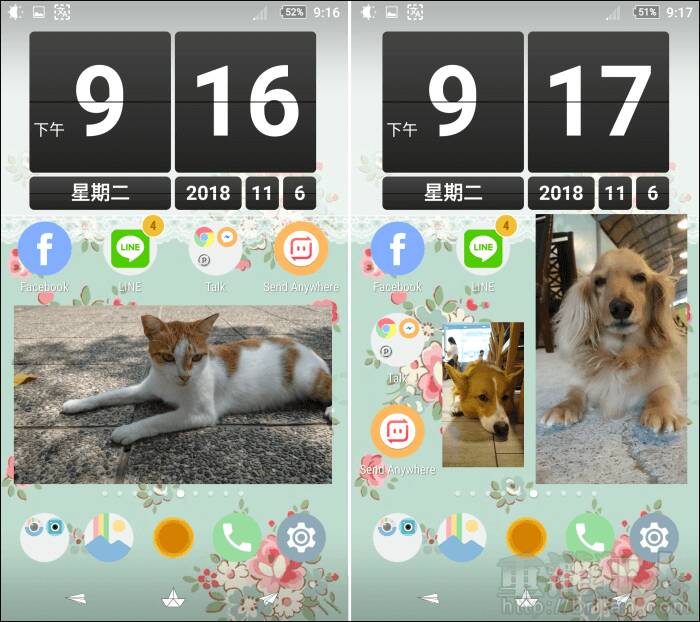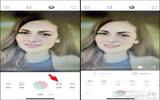用 Photo widget 将喜欢的照片陈列在手机桌面(Android)
发表于:2026-01-03 作者:创始人
编辑最后更新 2026年01月03日,有些人喜欢在办公桌或书桌上摆放一些照片,可能是心爱的家人、可爱的宠物或是崇拜的偶像、诗情画意的风景照……等,可以当做在繁忙的工作或学习之间的一种心灵能量补给。在手机上其实也可以来做这件事,虽然原本就可
有些人喜欢在办公桌或书桌上摆放一些照片,可能是心爱的家人、可爱的宠物或是崇拜的偶像、诗情画意的风景照……等,可以当做在繁忙的工作或学习之间的一种心灵能量补给。
在手机上其实也可以来做这件事,虽然原本就可以将照片设置成手机桌布使用,但总是会被一堆的 App 图示挡住,而且一次只能展示一张照片,若想更完美的呈现更多的照片,可以考虑使用像"Photo widget"这类的桌面小工具。
"Photo widget"是很简单的桌面照片展示工具,安装后就可以直接在桌面新增小工具,然后选取想要放置的照片,还可以自由的调整显示的大小,你可依桌面的配置来做调整,要整张照片占据一个桌面分页或是与 App 图示共存在同一分页中皆可。
每一个小工具可放置一张照片,所以如果想要放置多张,只要重复新增小工具即可,不具有轮播功能,也没有额外的花俏相框,就是让你简简单单的将喜欢的照片都陈列在手机桌面上,需要被疗愈一下的时候,不用再去相簿中翻找,直接在桌面就能欣赏到这些照片唷!
▇ 软件小档案 ▇
- 软件名称:Photo widget
- 软件语言:英文
- 开发人员:Алия Гайнетдинова
- 软件性质:免费软件
- 系统支援:Android 4.0.3 以上版本
- 网络需求:不需网络即可使用
- 软件下载:在 Android 手机中开启 Play 商店,搜寻"Photo widget"即可下载安装,或"
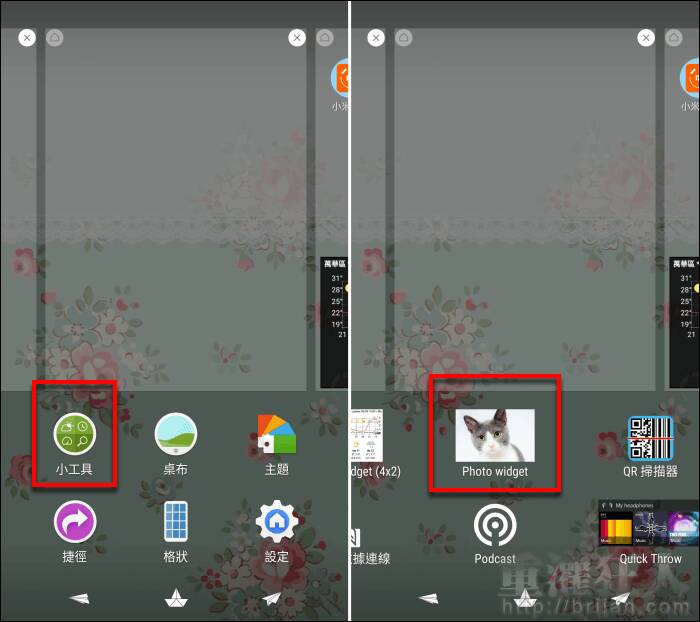
第2步 点击方框开启相簿选取照片。
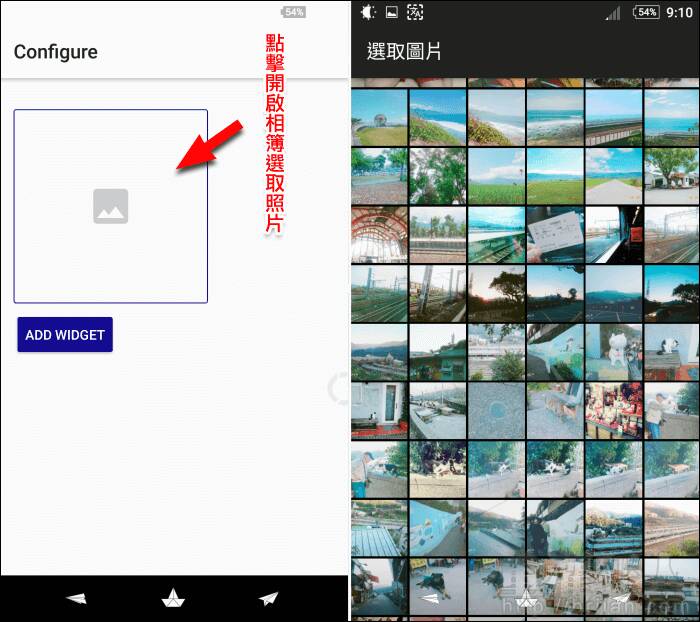
第3步 选好照片后点击"ADD WIDGET"就可以在桌面看到照片。使用四边的调整点可缩放调整照片的大小,并可拖曳调整位置。
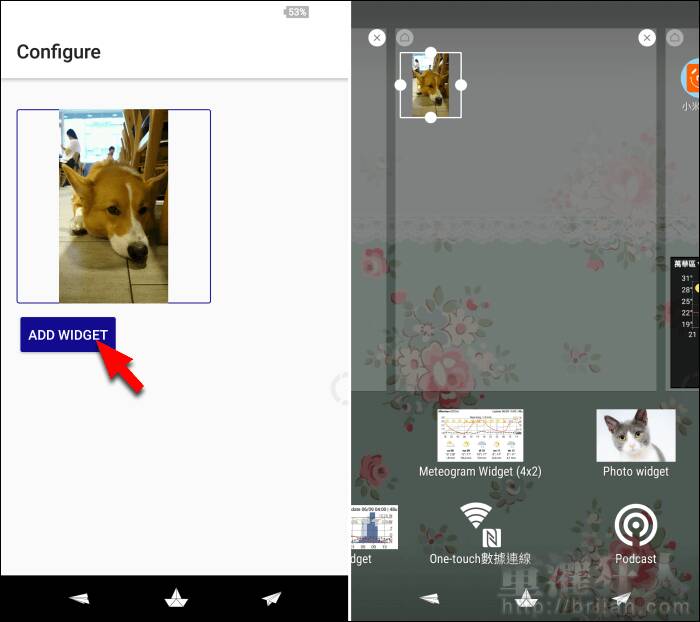
第4步 如果想要加入其它照片,就重复上述步骤 1~3 就可以新增更多照片。
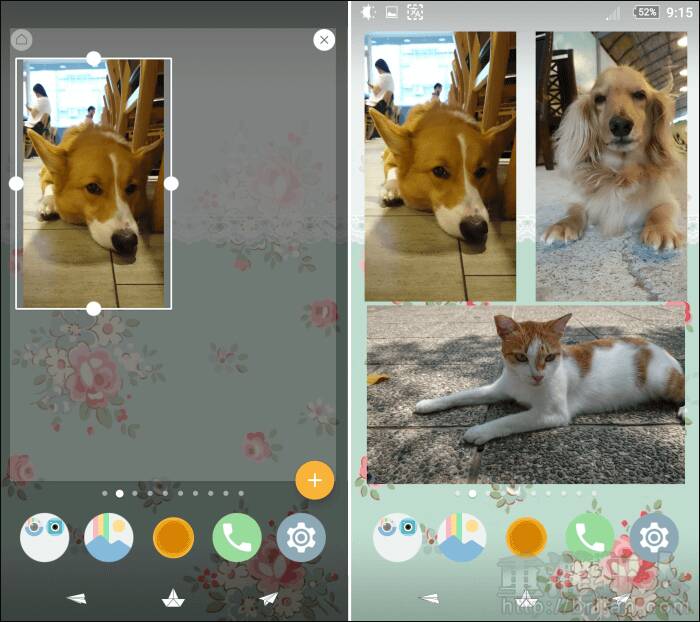
第5步 可以依桌面的配置来调整照片的大小与位置哦!